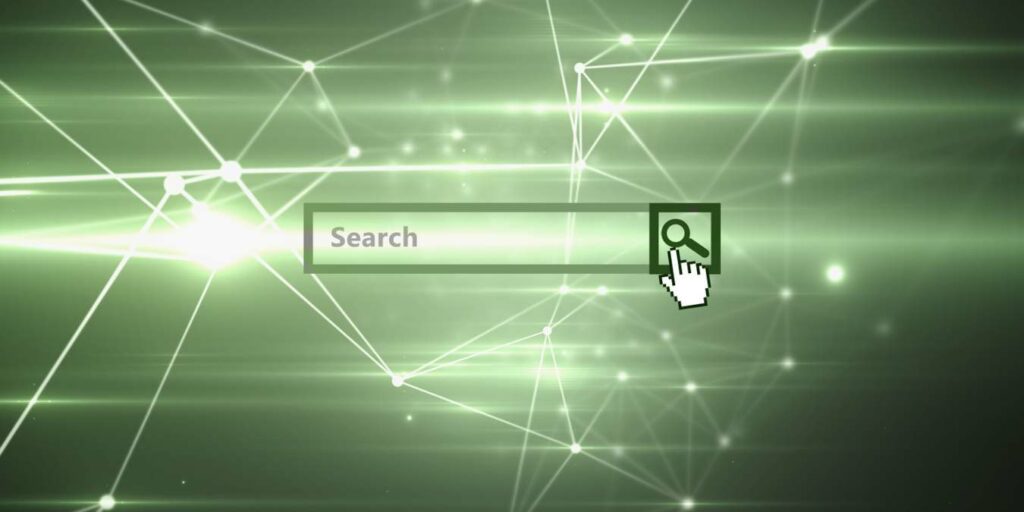Hay pocos problemas tan duraderos y molestos como que la página de inicio de su navegador o el motor de búsqueda cambien sin su permiso. Intenta buscar a través de Google pero termina siendo redirigido a Yahoo, o su página de inicio de repente se convierte en una imitación dudosa de la que nunca ha oído hablar.
Hay varias razones por las que su motor de búsqueda y su página de inicio pueden seguir cambiando, desde extensiones molestas hasta casillas de verificación furtivas de «exclusión voluntaria» en el software, hasta cosas más maliciosas como el malware. Cubrimos todas las correcciones para usted aquí.
El motor de búsqueda ha cambiado (a Yahoo u otro)
Si su motor de búsqueda o página de inicio sigue cambiando a Yahoo (o realmente a cualquier otro motor de búsqueda), entonces la explicación más benigna es que en algún momento accidentalmente optó por cambiar su motor de búsqueda (generalmente a través de un software de terceros que tiene una casilla de verificación furtiva en el instalador que le pregunta si desea optar por no cambiar su motor de búsqueda, lo que significa que, de forma predeterminada, cambian su motor de búsqueda). Irritante.
Si eso sucedió, podría ser simplemente un caso de cambiar manualmente su motor de búsqueda a la opción que había elegido inicialmente.
Google Chrome
Haga clic en el ícono Más en la esquina superior derecha -> Configuración -> Motor de búsqueda y cambie el motor de búsqueda en el menú desplegable. También puede cambiar la página de inicio aquí yendo a la sección «Al iniciar».
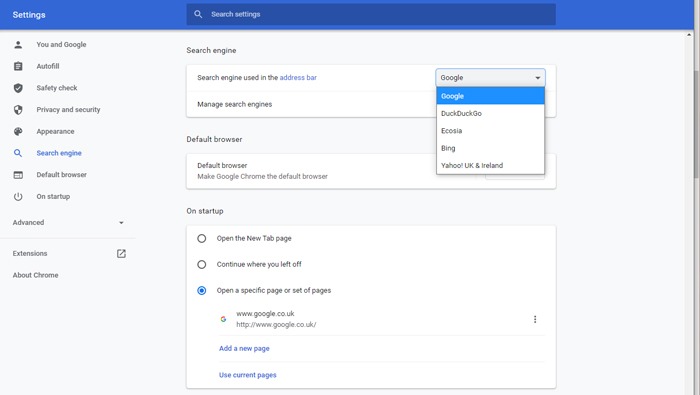
Borde de Microsoft
Haga clic en el ícono Más en la parte superior derecha -> Configuración -> Privacidad, búsqueda y servicios. Desplácese hasta el final, haga clic en «Barra de direcciones y búsqueda», luego cambie el menú desplegable «Motor de búsqueda utilizado en la barra de direcciones».
Para cambiar su página de inicio de Edge, haga clic en «Al iniciar» en Configuración en el panel de la izquierda, luego realice los cambios.
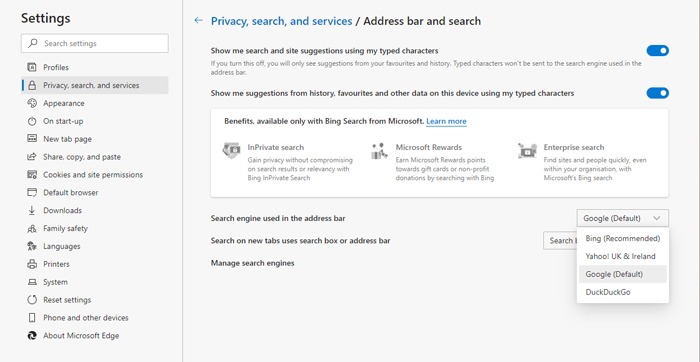
Mozilla Firefox
Para restaurar su motor de búsqueda anterior, haga clic en el ícono de configuración de tres líneas en la esquina superior derecha de Firefox, luego en Configuración.
Haga clic en Buscar en el panel de la izquierda, luego, en Motor de búsqueda predeterminado, cámbielo al que desea usar.
Para arreglar su página de inicio de Firefox, haga clic en Inicio en el panel izquierdo, luego en el menú desplegable «Página de inicio y nuevas ventanas», cámbielo a lo que desee.
El motor de búsqueda sigue cambiando (a Yahoo u otro)
Si su página de inicio o motor de búsqueda sigue cambiando, es posible que tenga un virus de redirección. En algún momento, es posible que haya hecho clic en una ventana emergente falsa de «actualización» que le indica que haga cosas como actualizar su Flash Player o actualizar su navegador.
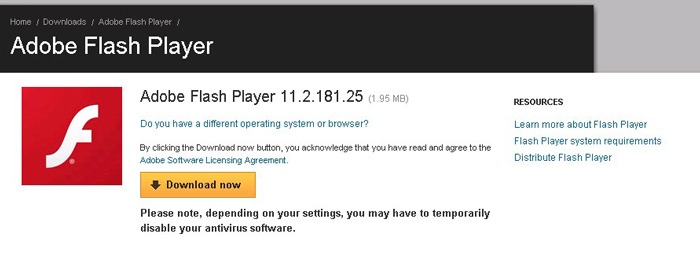
La instalación de dicha actualización enganchará un enlace de redirección en su navegador, cambiando su motor de búsqueda a uno diferente incluso cuando lo vuelva a cambiar. Los creadores del virus se benefician de las búsquedas que realice con ese motor de búsqueda y tienen acceso a sus datos de navegación.
Ejecute un análisis antivirus. Si su antivirus incorporado en el sistema operativo no lo detecta, intente uno como Malwarebytes, Avast o Bitdefender para ver si se soluciona el problema.
Hay varias soluciones diferentes para esto:
1. Desinstale el software relevante
Existe una gran cantidad de software que viene con bloatware que lo acompaña, que a veces se cuela en su PC cuando no desmarca una casilla mientras instala el software que desea, o a veces incluso sin permiso.
Este software se conecta a su navegador y redirige a la fuerza su página de inicio, incluso si la vuelve a cambiar.
Encuentre este software haciendo clic con el botón derecho en el menú Inicio, vaya a «Aplicación y características», luego busque y elimine aplicaciones con cualquiera de los siguientes nombres (o similares):
- Búsqueda proporcionada por Yahoo
- Compañero web
- PDFPoof
- Anuncio de búsqueda
- ProMediaConverter
- PDFEn línea
- WebDescubrir
2. Encuentra la extensión del navegador culpable
Deshabilite las extensiones del navegador una por una, verificando cada vez si todavía está siendo redirigido al motor de búsqueda invasivo o a la página de inicio. Si su motor de búsqueda preferido se queda con una determinada extensión deshabilitada, entonces es posible que la extensión deshabilitada esté causando la redirección y que deba eliminarse.
3. Reinicie su navegador
En Chrome, vaya a «Configuración -> Avanzado -> Restaurar la configuración a sus valores predeterminados originales -> Restablecer configuración».
En Edge, haga clic en «Más ícono -> Configuración -> Restablecer configuración -> Restaurar configuración a sus valores predeterminados».
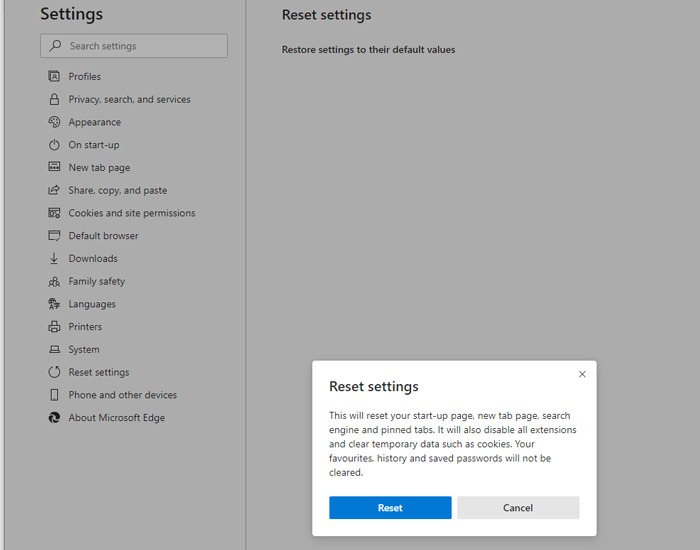
En Firefox, haga clic en el icono de configuración -> Ayuda -> Más información sobre solución de problemas -> Actualizar Firefox. Esto mantendrá la configuración clave en su navegador mientras elimina cosas como extensiones, temas e información de perfil.
Uno de los anteriores debería arreglar su página de inicio y / o motor de búsqueda en constante cambio, devolviéndole el control de su navegador. Para obtener más consejos sobre Windows, consulte nuestra guía sobre cómo obtener una lista de todo el software instalado en Windows 10. También tenemos una guía sobre cómo deshabilitar la actualización automática en las páginas web en su navegador.
Credito de imagen: Imagen compuesta del motor de búsqueda por YayImages